win10怎么设置开机密码呢,大家想要在win10上设置开机密码,但是又害怕太麻烦,不好设置所以就想要知道如何设置,这里就给用户们带来win10怎么设置开机密码方法介绍的内容,只要在
win10怎么设置开机密码呢,大家想要在win10上设置开机密码,但是又害怕太麻烦,不好设置所以就想要知道如何设置,这里就给用户们带来win10怎么设置开机密码方法介绍的内容,只要在win10中进入到账户设置里就能够找到登陆密码的设置,当用户需要设置开机密码的时候这篇文章非常有用哦。
1.首先我们在桌面按快捷键win+i键,在windows设置的页面中点击账户的选项。
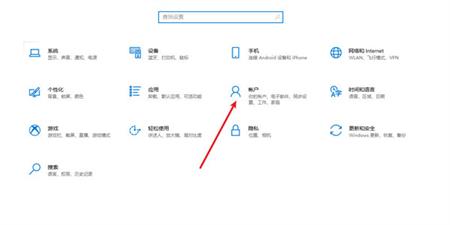
2.进入账户页面之后,然后我们点击左侧的登录选项,然后再点击密码选项,点击添加。
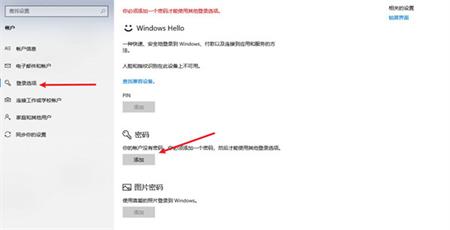
3.点击添加之后就会弹出对应的页面,然后输出新密码和重复一遍,在输入提示即可。

以上这篇文章就是win10怎么设置开机密码的教程,希望可以帮到用户们。
